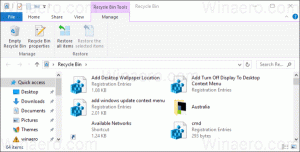Zaprite aplikacijo iz pogovornega okna Alt + Tab v sistemu Windows 10
V sistemu Windows 10 je posodobljen uporabniški vmesnik Alt+Tab. Ko preklapljate med okni, poskuša prikazati sličice oken sorazmerno. Odvisno od tega, koliko oken imate odprtih, se velikost predogleda oken poveča ali zmanjša. Nedavne različice sistema Windows 10 imajo novo funkcijo časovne osi, ki uporabnikom omogoča pregled zgodovine dejavnosti in hitro vrnitev k prejšnjim opravilom. Skrivna značilnost pogovornega okna Alt+Tab v sistemu Windows 10 je možnost neposrednega zapiranja okna ali aplikacije neposredno iz pogovornega okna s pritiskom na tipko.
Oglas
Pogovorno okno Alt+Tab prikazuje sličice oken sorazmerno, ko preklapljate med okni. Odprite tri aplikacije z različnimi velikostmi oken: Pritisnite Alt + Tab bližnjične tipke na tipkovnici, da odprete pogovorno okno za preklapljanje med okni. Upoštevajte, kako je vsako okno različno in sorazmerno velikosti:
Pritisnite Alt + Tab bližnjične tipke na tipkovnici, da odprete pogovorno okno za preklapljanje med okni. Upoštevajte, kako je vsako okno različno in sorazmerno velikosti: Isti mehanizem skaliranja oken podpira pogled opravil, ki je funkcija več namiznih računalnikov v sistemu Windows 10. Ko pritisnete Zmaga + Tab bližnjične tipke, bo prikazal podobne sličice oken:
Isti mehanizem skaliranja oken podpira pogled opravil, ki je funkcija več namiznih računalnikov v sistemu Windows 10. Ko pritisnete Zmaga + Tab bližnjične tipke, bo prikazal podobne sličice oken: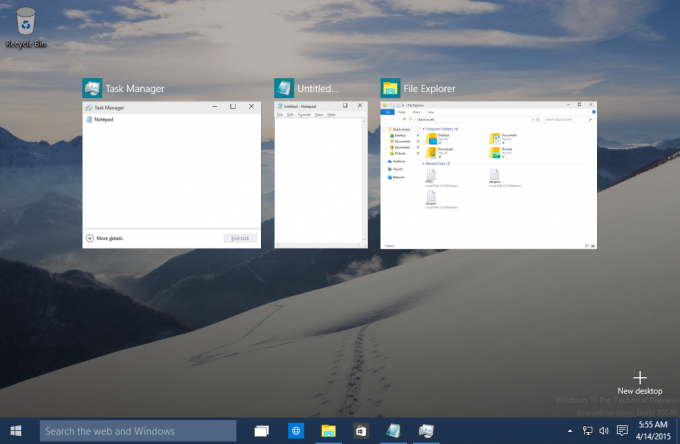 Ta sprememba naj bi uporabniku omogočila hitro iskanje želene aplikacije. Upoštevajte, da obstaja način, kako narediti ta uporabniški vmesnik obstojen, tako da ne izgine, ko spustite tipko Alt. Oglejte si naslednji članek: Dve skrivnosti pogovornega okna Alt + Tab v sistemu Windows 10, ki se ju morda ne zavedate.
Ta sprememba naj bi uporabniku omogočila hitro iskanje želene aplikacije. Upoštevajte, da obstaja način, kako narediti ta uporabniški vmesnik obstojen, tako da ne izgine, ko spustite tipko Alt. Oglejte si naslednji članek: Dve skrivnosti pogovornega okna Alt + Tab v sistemu Windows 10, ki se ju morda ne zavedate.
Še ena skrivnost pogovornega okna Alt+Tab je možnost, da neposredno zaprete trenutno izbrano aplikacijo ali okno.

Evo, kako je to mogoče storiti.
Če želite zapreti aplikacijo iz pogovornega okna Alt+Tab v sistemu Windows 10,
- Pritisnite na Alt + Tab bližnjične tipke skupaj na tipkovnici. Držite Alt zavihek.
- Zdaj pritisnite na Tab dokler ne izberete aplikacije, ki jo želite zapreti.
- Pritisnite na Del tipko za zapiranje trenutno izbrane aplikacije.
- Zdaj lahko pritisnete tipko Tab, da preklopite na drugo aplikacijo, in pritisnite Del ključ zaprite.
Končali ste.
Oglejte si naslednji videoposnetek:
Nasvet: lahko naročite se na naš kanal YouTube.
Torej, če pritisnete Delete, medtem ko uporabljate Alt + Tab, boste zaprli osredotočeno okno. Na ta način lahko zaprete več aplikacij neposredno iz pogovornega okna Alt+Tab. Zahvale gredo Jen!
Če želite izvedeti več skrivnosti pogovornega okna Alt+Tab, si oglejte naslednje članke.
- Dve skrivnosti pogovornega okna Alt + Tab v sistemu Windows 10, ki se ju morda ne zavedate
- Spremenite prosojnost Alt+Tab v sistemu Windows 10
- Skrij odprta okna z ALT + TAB v sistemu Windows 10
- Kako dobiti staro pogovorno okno Alt Tab v sistemu Windows 10
- Kako prikazati samo okna trenutnega namizja v Alt+Tab v sistemu Windows 10
Morda vas bo zanimalo tudi branje naslednjih člankov:
- Kako omogočiti in uporabiti časovnico v sistemu Windows 10
- Kako onemogočiti predloge časovne osi v sistemu Windows 10
- Kako odstraniti dejavnosti s časovnice v sistemu Windows 10
- Kako onemogočiti časovnico v sistemu Windows 10
- Onemogočite časovnico v sistemu Windows 10 s pravilnikom skupine